
Índice:
- Autor John Day [email protected].
- Public 2024-01-30 11:40.
- Última modificação 2025-01-23 15:04.
Intro. O menu de pesquisa fornece os meios para localizar quaisquer arquivos, pastas, documentos ou fotografias armazenados em seu computador. Se você tiver uma conexão com a Internet, também poderá usá-la para encontrar informações armazenadas em um site
Etapa 1: SERCHING PARA PICTRES
1. Clique uma vez no botão iniciar e selecione pesquisar clicando nele. O companheiro de pesquisa aparece.2. O companheiro de pesquisa oferece várias opções de pesquisa. Clique na opção de imagens, música ou vídeo na parte superior da Coluna.3 à esquerda. A caixa de diálogo dos critérios de pesquisa é exibida, permitindo que você se concentre ainda mais em sua pesquisa. Para localizar todas as imagens armazenadas no disco rígido do computador, marque a caixa ao lado de imagens e fotos clicando nela e deixe a caixa de texto do nome do arquivo inteira ou parcial em branco.4. Clique em pesquisar e todas as imagens e as fotos em seu computador serão listadas nos resultados da pesquisa que aparecem no painel direito.
Etapa 2: Pesquisa de documentos
1. Pesquisando documentos Você também pode pesquisar um documento específico. Clique no botão iniciar e escolha pesquisar.2. Clique nos documentos (planilha de processamento de texto ect.) Opção 3. Na caixa de diálogo de critérios, clique em todo ou parte do painel do nome do documento e insira o máximo do nome que você souber. Estamos procurando uma carta que falta que foi criada na semana passada, então verificamos o botão de opção na semana passada e clicamos em pesquisar para ver os resultados
Etapa 3: Pesquisando na Internet
1. Para pesquisar na internet, escolha a opção pesquisar a internet no companheiro de busca.2. Na tela que aparecer, digite a palavra ou palavras de busca e clique no botão de busca. Se você estiver conectado à internet, sua conexão é aberta e os resultados, que são links para o site, são exibidos abaixo do botão de pesquisa. 3. Clicar em qualquer um desses links exibirá a página da web específica na janela do lado direito.
Recomendado:
Usando a Extensão do Baú de Hope para Encontrar o Trabalho de Ordenança do Templo Incompleto em Sua Árvore Familiar na Pesquisa Familiar: 11 Passos

Usando a Extensão do Baú de Hope para Encontrar o Trabalho de Ordenança do Templo Incompleto em Sua Árvore Familiar no Family Search: O objetivo deste manual é demonstrar como pesquisar em sua árvore genealógica no Family Search por antepassados com ordenanças do templo incompletas usando a extensão do Hope's Chest. Usar o Baú da Esperança pode acelerar muito sua busca por incomp
Pesquisa Google no ESP32: 7 etapas

Pesquisa Google no ESP32: neste tutorial, mostrarei como fazer pesquisas no Google com um ESP32. O resultado em si não é muito útil porque os resultados da pesquisa estão no monitor serial do computador, mas é uma coisa legal de se fazer e mostrar o poder do ESP32. O código pode
Projeto de pesquisa histórica: 7 etapas
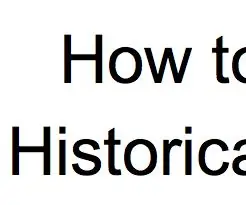
Projeto de pesquisa histórica: um guia para conduzir pesquisas históricas úteis e precisas
Pesquisa diária com Makey Makey e planilhas do Google: 5 etapas

Pesquisa diária com o Makey Makey e o Google Sheets: Eu queria criar uma maneira de registrar os dados dos alunos quando eles entram na sala de aula, bem como ter uma maneira de mostrar facilmente os resultados na sala na tela do projetor. Embora eu pudesse simplificar isso usando o Scratch, eu queria uma maneira fácil de gravar e salvar
Instruções de operação do porta-luvas de pesquisa de baixo custo: 6 etapas

Instruções de operação do porta-luvas de pesquisa de baixo custo: O objetivo deste Instructable é percorrer as instruções de operação do porta-luvas de pesquisa de baixo custo encontradas no seguinte link: https://www.instructables.com/id/Low-Cost -Researc … Materiais necessários: · 1 porta-luvas ECOTech
